Noņem Unanalytics.com (Noņemšānas gids) - Pamācība
dzēšanas instrukcija
Kas ir Unanalytics.com?
Unanalytics – kaitīga vietne, kas pāradresē tās apmeklētājus uz potenciāli bīstamām mājaslapām
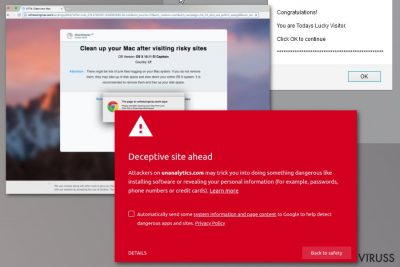
Unanalytics ir potenciāli bīstams domēns, ko mēs NEIESAKĀM apmeklēt. Šī pāradresācijas vietne ir cieši saistīta ar reklāmprogrammatūrām, kuras lietotājiem interneta lietošanas laikā uzmācas ar maldinošām uznirstošajām reklāmām. Tā rezultātā jūs var traucēt MacKeeper reklāmas, dažādas Tehniskā atbalsta krāpšanas shēmas un tamlīdzīgas reklāmas, kas izplata potenciāli nevēlamas programmas (PNP). Bez tam, Unanalytics pāradresācijas shēma var izplatīt viltus paziņojumus, kuri tiek izmantoti lietotāju datu iegūšanai. Šīs shēmas ietvaros tiek solītas kārdinošas balvas: iPhone X vai Ray-bans. Ja vīruss, kas saistīts ar šādām darbībām, jau ir iekļuvis jūsu datora sistēmā bez jūsu piekrišanas, pārtrauciet tā darbību, pirms tas ir jūs aizvedis līdz ļaunatūras saturošām vietnēm.
| Kiberapdraudējuma pārskats | |
|---|---|
| Nosaukums | Unanalytics.com |
| Tips | Reklāmprogrammatūra |
| Bīstamības līmenis | Vidējs. Var uzlauzt pārlūkprogrammas un pāradresēt uz potenciāli bīstamām vietnēm |
| Ietekmētās operētājsistēmas | Windows, Mac OS X |
| Mērķētās pārlūkprogrammas | Google Chrome, Mozilla Firefox, Safari u.tml. |
| Pazīmes | Pāradresē uz apšaubāmām vietnēm, paaugstināts reklāmu apjoms, aizdomīgu paplašinājumu instalēšana |
| Lai dzēstu Unanalytics, instalējiet FortectIntego un veiciet pilno sistēmas skenēšanu | |
Ja nebūsiet gana uzmanīgi, jūs knapi ievērosiet, kā šī nevēlamā lietotne iekļūst jūsu datorā. Tā var būt saistīta ar jebkuru PNP, tāpēc divreiz pārbaudiet ikkatru programmu, kuru instalējat. Vairumā gadījumu jums vienkārši jāatklikšķina jau iepriekš atķeksētie lauciņi, kas dod atļauju papildkomponentu instalēšani, tai skaitā pārlūku papildinājumiem un paplašinājumiem.
Kolīdz šis vīruss ir iekļuvis datora sistēmā, tā galvenā radītā problēma var tikt raksturota kā Unanalytics.com pāradresācijas tendence. Pārlūka lietošanas sesijas jebkurā brīdī var tikt pārtrauktas ar ziņojumiem no nezinamām iepirkšanās vietnēm, tehniskā atbalsta lapām vai vietnēm, kas apgalvo, ka jūsu dators jāiztīra no vīrusiem, izmantojot kādus aizdomīgus rīkus.
Unanalytics vīruss tiek plaši izmantots aizdomīgu programmatūru (nederīgu datora optimizācijas rīku, pretvīrusu programmu vai ļaunatūru noņemšanas rīku) reklamēšanai. Taču šo programmatūru instalēšana var rezultēties datora inficēšanā ar kādu ļaunatūru vai Trojas zirgu. Tādēļ tā vietā, lai iztīrītu savu datoru, jūs patiesībā to varat inficēt.
Pētnieki no NoVirus.uk savos ziņojumos skaidro, ka šīs krāpnieciskās shēmas aktivitāte ir manāmi pieaugusi kopš 2018. gada jūnija. Ir novērots, ka šī aizdomīgā lietotne reklamē MacKeeper – krāpniecisku lietotni, kas piedāvā iztīrīt Mac datorus, kā arī citus viltus datora optimizēšanas rīkus. Ņemiet vērā, ka mēs neiesakām lietot šādas programmatūras, jo vairums no minētajiem piemēriem sāk lietotājiem uzmācīgā veidā rādīt viltus kļūdu ziņojumus un tad piedāvā programmatūru maksas versijas. Kolīdz maksas versija tiek nopirkta, programma vai nu pārtrauc pārspīlēto ziņojumu rādīšanu vai arī no datora izdzēš dažus simtus datu reģistra ierakstu, kuriem patiesībā nav ne mazākā sakara ar jūsu datora funkcionalitātes uzlabošanu.
Saskaņā ar ziņojumu Unanalytics.com visbiežāk ietekmē Google Chrome lietotājus. Pēc sistēmas uzlaušanas, programma vai nu mēģina atvērt jaunu pārlūka cilni vai ielādē tās domēnu pieprasītās vietnes vietā. Taču Chrome lietotāji bieži vien saņem arī brīdīnājumu (“Sekojošā vietne ir bīstama”), kas attur no potenciāli bīstamas vietnes apmeklēšanas. Lai tas nostrādātu, vienmēr rūpējieties par savas pārlūka versijas atjaunošanu.
Jaunākajos izpētes datos minēts, ka par Unanalytics.com lapas palaišanu ir atbildīgs Better History Chrome paplašinājums. Šis papildinājums bija drošs, līdz brīdim, kad tā izstrādātāji to pārdeva. Kopš tā laika šis paplašinājums ticis izmantots aizdomīgu darbību veikšanai.
Tādēļ pirmais solis Unanalytics.com noņemšanā ir Better History paplašinājuma dzēšana. Tāpat, lai apturētu apnicīgās aktivitātes pārlūkā, būs nepieciešams dzēst jebkādas aizdomīgas rīkjoslas vai papildinājumus, kas tika uzinstalētas bez jūsu atļaujas.
Turklāt jums būs jāveic sistēmas pārbaude un jāatinstalē visi aizdomīgie datora optimizēšanas rīki, drošības programmas un jebkādas citas aizdomīgs programmatūras. Jūs varat sekot manuālās noņemšanas vadlīnijām vai pielietot vienkāršāku metodi Unanalytics.com noņemšanā – automātisko dzēšanu ar FortectIntego or your preferred anti-malware software.
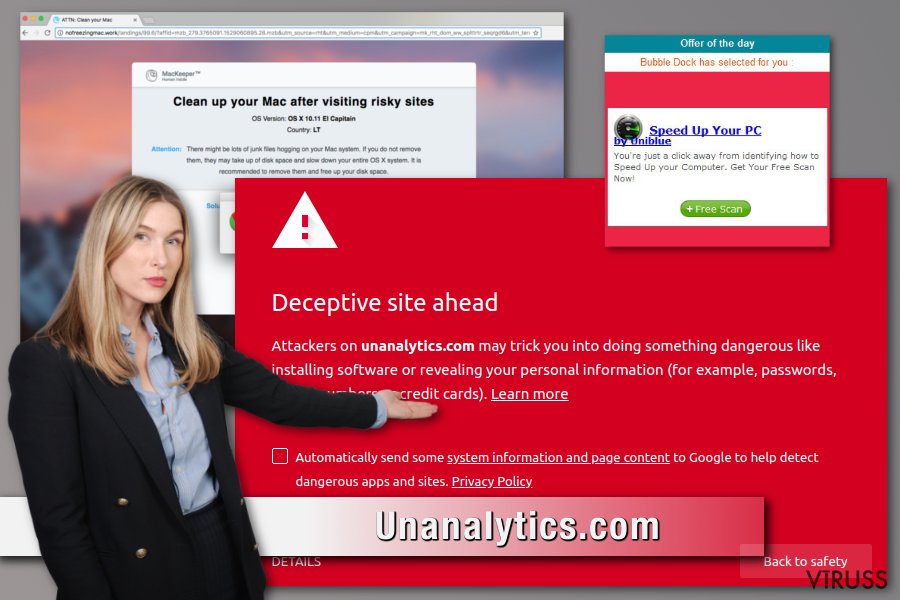 Unanalytics.com ir domēns, kuru izmanto reklāmprogrammatūras, lai pāradresētu lietotāju uz saistītām vietnēm un izplatītu apšaubāmas reklāmas.
Unanalytics.com ir domēns, kuru izmanto reklāmprogrammatūras, lai pāradresētu lietotāju uz saistītām vietnēm un izplatītu apšaubāmas reklāmas.
Programmas, kas atbalsta reklāmas, visbiežāk datorā iekļūst bez lietotāja ziņas
Reklāmprogrammatūras un cita veida PNP visbiežāk tiek izplatīti ar bezmaksas vai izplatāmprogrammatūras palīdzību. Bezmaksas programmatūru izstrādātājus interesē peļņa, tāpēc tie ir piekrituši iekļaut papildus lietotnes par konkrētu samaksu. Savukārt reklāmprogrammatūru veidotāji ir ieinteresēti iekļūt pēc iespējas lielākā skaitā datoru, lai ģenerētu uz reklāmām balstītu peļņu.
Taču, lai arī šī shēma šķiet aizdomīga, tā ir pilnībā legāla. Tāpēc ir vērts ievērot drošu bezmaksas programmatūru instalēšanas praksi:
- Lejupielādējiet programmas tikai un vienīgi no legālām vietnēm, kas nozīmē – aizmirstiet par torrentiem un citām tamlīdzīgām failu apmaiņas vietnēm.
- Pirms programmas instalēšanas, izlasiet Lietošans noteikumus un jebkuru citu piedāvāto informāciju.
- Izmantojiet Uzlabotos/Personalizētos iestatījumus nevis Ieteicamo/Ātro instalēšanu.
- Atklikšķiniet visas trešo pušu lietotnes, kas ir iekļautas tās pašas programmatūras komplektā.
Kā atbrīvoties no Unanalytics.com pāradresācijas krāpšanas shēmas
Lai pilnībā dzēst Unanalytics, ir nepieciešams atinstalēt visus aizdomīgos paplašinājumus un atiestatīt katru no skartajiem pārlūkiem. Zemāk sniegtās vadlīnijas palīdzēs šī uzdevuma veikšanā. Taču, ja jūs sevi uzskatās par pieredzējuši datora lietotāju, mēs iesakām izmēģināt automātiskās dzēšanas metodes, jo tas ir daudz drošāks veids, kādā labot ietekmēto datora sistēmu.
Lai automātiski noņemtu Unanalytics, izmantojiet kādu no pretvīrusu lietotnēm, kuras esam uzskaitījuši zemāk. Viss, kas nepieciešams, ir programmas instalēšana un pilna sistēmas skenēšana. Kad jūsu aizsardzības programma ir iztīrījusi ierīci, jums papildus vajadzētu arī atiestatīt savu pārlūkprogrammu, lai atbrīvotos no jebkādām vīrusa paliekām, piemēram, izsekošanas sīkdatnēm un informācijai, kas ir ievākta par jums.
Ar FortectIntego palīdzību iespējams atbrīvoties no vīrusa radītajiem datu bojājumiem. Mēs iesakām SpyHunter 5Combo Cleaner un Malwarebytes, lai atklātu potenciāli nevēlamas programmas un vīrusus ar visiem to failiem un reģistra vienībām, kas ar tiem saistītas.
Manuālā Unanalytics.com dzēšanas instrukcija
Noņemiet Unanalytics.com no Windows sistēmām
Lai atinstalētu Unanalytics vīrusu no Windows, sekojiet zemāk sniegtajām instrukcijām. Mēs iesakām aizvērt visus nezināmos Uzdevumu pārvaldnieka ierakstus:
-
Noklikšķini uz Start → Control Panel → Programs and Features (ja lietojat Windows XP, klikšķini uz Add/Remove Programs).

-
Ja lietojat Windows 10 / Windows 8, ar labo peles taustiņu klikšķini uz ekrāna zemākā kreisā stūra. Kad parādās Quick Access Menu, izvēlies Control Panel un Uninstall a Program.

-
Atinstalē Unanalytics.com un ar to saistītās programmas
Mēgini atrast Unanalytics.com vai citas, nesen instalētas aizdomīgas programmas. -
Atinstalē tāš un klikšķini uz OK, lai saglabātu izmaiņas.

Noņemiet Unanalytics.com no Mac OS X sistēmas
Lai atbrīvotu Mac OS X no reklāmprogrammatūrām, rūpīgi sekojiet šīm vadlīnijām:
-
Ja lietojat OS X, klikšķiniet uz Go (kreisais augšējais stūris) un izvēlieties Applications.

-
Gaidiet līdz parādās Applications mape un meklējiet $2$s vai citas aizdomīgas programmas. Labais klikšķis uz katras no vietnēm un izvēlieties Move to Trash.

Noņemiet Unanalytics.com no Microsoft Edge
Attiestatīt Microsoft Edge iestatījumus (Pirmā metode)
- Atver Microsoft Edge aplikāciju un uzspied More ( trīs punkti ekrāna augšējā labajā stūrī)
- Uzspied Settings, lai atvērtu vairākas opcijas.
-
Kad atveras logs Settings, uzspied Choose what to clear pogu zem Clear browsing data opcijas.

-
Šeit izvēlies visu, jo vēlies izdzēst un uzspied Clear.

-
Labais klikšķis uz Start pogas (Windows logo). Šeit izvēlies Task Manager.

- Cilnē Processes, meklē Microsoft Edge.
-
Uzspied labo klikšķi un izvēlies Go to details opciju. Ja opcija Go to details nav redzama, uzspied More details un atkārto iepriekšējo soli.


-
Kad atveras Details cilne, atrodi visus ierakstus ar Microsoft Edge nosaukumu. Labais klikšķis katram ierakstam un izvēlies End Task, lai pabeigtu šos ierakstus.

Pārlūkprogrammas Microsoft Edge attiestatīšana (Otrā metode):
Ja Pirmā metode nepalīdzēja, tev nepieciešama progresīvā Edge attiestatīšanas metode
- Piezīme: Tev nepieciešams datu dublējums (backup) pirms metodes uzsākšanas.
- Atrodi šo mapi savā datorā
C:\Users\%username%\AppData\Local\Packages\Microsoft.MicrosoftEdge_8wekyb3d8bbwe. -
Atlasi katru ierakstu ,kas tajā saglabāts un uzspied labo klikšķi ar savu peli. Pēc tam Delete opciju.

- Uzspied Start pogu (Windows logo) un ieraksti window power Search my stuff rindā
-
Labais klikšķis uz Windows PowerShell un izvēlies Run as administrator.

- Administratorā: Atversies logs Windows PowerShell, ielīmē šo uzdevumu rindu pēc PS C:\WINDOWS\system32> un uzspied Enter :
Get-AppXPackage -AllUsers -Name Microsoft.MicrosoftEdge | Foreach {Add-AppxPackage -DisableDevelopmentMode -Register $($_.InstallLocation)\AppXManifest.xml -Verbose}
Kad šie soļi ir pabeigti, Unanalytics.com ir jābūt izdzēstam no tavas Microsoft Edge pārlūkprogrammas.
Noņemiet Unanalytics.com no Mozilla Firefox (FF)
Sekojiet šiem soļiem, lai atinstalētu aizdomīgus Firefox paplašinājumus, tostarp tādus, kas ir atbilīgi par šo jūsu pārlūka problēmu:
-
Noņem bīstamos paplašīnājumus
Atver Mozilla Firefox, klikšķini uz izvēlnes ikonas (labais augšejais stūris) un izvēlies Add-ons → Extensions.
-
Izvēlies Unanalytics.com un citus aizdomīgos paplašīnājumus. Klikškini uz Remove, lai izdzēstu.

-
Restartē Mozilla Firefox
Klikšķini uz Firefox izvēlnes (augšejais kreisas stūris) un noklišķini jautājuma zīmi. Izvēlies Troubleshooting Information.
-
Tagad Jūs redzat Reset Firefox to its default state logu ar Reset Firefox pogu. Klikšķini pāris reizes lai pabeigtu Unanalytics.com noņemšanu.

Noņemiet Unanalytics.com no Google Chrome
Lai labotu Unanalytics.com pāradresācijas Chrome pārlūkā, sekojiet šiem soļiem:
-
Izdzēs ļāunprātīgos paplašinājumus
Atver Google Chrome, klikšķini uz izvēlnes ikonas (labais augšejais stūris) un izvēlies Tools → Extensions.
-
Izvēlies Unanalytics.com un citus ļaunprātīgos paplašinājumus un izvēlies miskastes ikonu, lai tos izdzēstu.

-
Noklikškini uz izvēlnes ikonas vēlvienreiz un Search sekcijā izvēlies Settings → Manage Search engines.

-
Kad esat iekš Search Engines..., dzēsiet ļaunprātīgās adreses. Jums vajadzētu atstāt tikai Google vai Jūsu izvēlēto mājaslapu.

-
Restartē Google Chrome
Klikškini uz izvēlnes ikonas (labais augšejais stūris iekš Google Chrome) un izvēlies Settings. -
Nobrauciet līdz lapas pašām beigām un klikšķiniet uz Reset browser settings.

-
Klikšķini uz Reset, lai apstiprinātu darbību un pabeigtu Unanalytics.com dzēšanu.

Noņemiet Unanalytics.com no Safari
-
Noņem bīstamos paplašīnājumus
Atveriet Safari interneta meklētāju un klikškiniet uz Safari, kad esat izvēlnē. Kad esat to izdarījis, izvēlieties Preferences.
-
Izvēleities Extensions un meklējiet Unanalytics.com vai citas aizdomīgas vietnes. Klikšķiniet uz Uninstall, lai atbrīvotos no tām.

-
Restartē Safari
Atveriet Safari meklētāju un izvēlnē klikškinietuz Safari. Tad izvēlieties Reset Safari....
-
Tagad Jūs redzat detalizētu dialoga logu ar restartēšanas opcijām. Visas no opcijām parasti ir atķeksētas, bet Jūs varat specificēt, kuras Jūš vēlaties restartēt. Klikšķiniet uz Reset, lai pabeigtu Unanalytics.com noņemšans procesu.

Pēc tam, kad esat atinstalējis potenciāli nevēlamu programmu (PNP) un esat savedis kārtībās visus web meklētājus, mēs iesakam noskenet Jūsu datoru ar cienījamu anti-vīrusa programmu. Tas Jums palīdzēs tik vaļa no Unanalytics.com pēdējām vīrusapaliekām un atradīs citas parazītprogrammas vai iespējamās ļaunprātīgāš programmas Jūsu datorā Lai to izdarītu, Jūs varat izmantot mūsu vislabāk novērtētās pretvīrusu programmas: FortectIntego, SpyHunter 5Combo Cleaner vai Malwarebytes.




























